本ページではFusion360の スケッチツールの「作成」>[線分] について解説していきたいと思います( `ー´)ノ
(Fusion360 マニュアルでは、「Fusion360」について各項目毎にページを分けて解説しております。知りたい項目に応じて、各記事ページを御参照下さいm(_ _)m)
関連記事
※本記事は、windows版 「Fusion 360 2.0.16976 x86_64」バージョンでの内容となります。
線分ツールについて
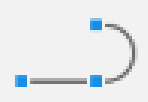
「線分」は直線を書く為のツールです。また円弧も描く事も可能です。
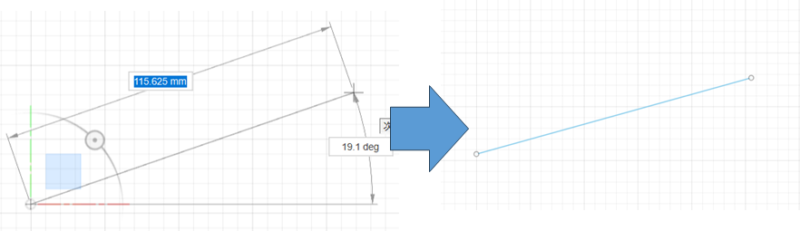
使用方法
線分ツールは 下図のようにスケッチ画面より「作成」>「線分」により、使用できます。
基本は画面上で始点と終点の2点を選択、または寸法や角度を指定する事で直線を描く事が出来ます。
線はそのまま連続して描ける事出来、不要なら[Enter]キーまたは、[Esc]キーで確定できます。
[ショートカットキー:functionキー + L ]
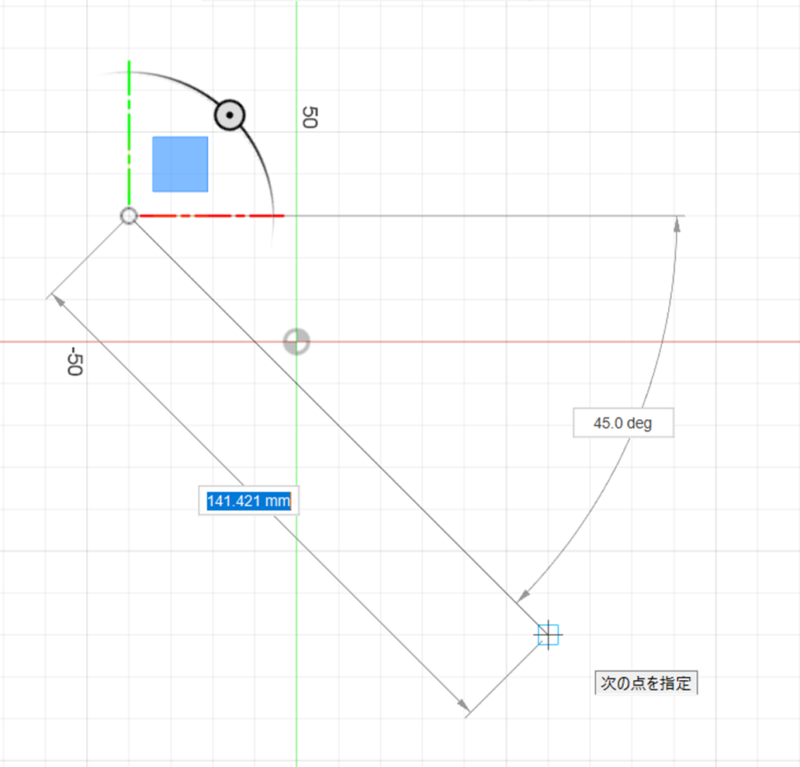
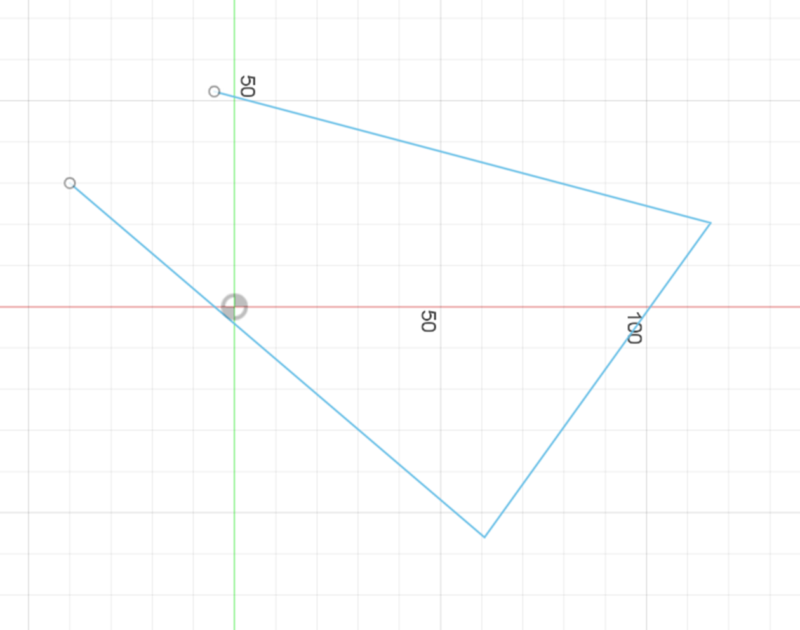
また、線分を描いた際に左クリックを押したままドラッグすると円弧も描く事が出来ます。
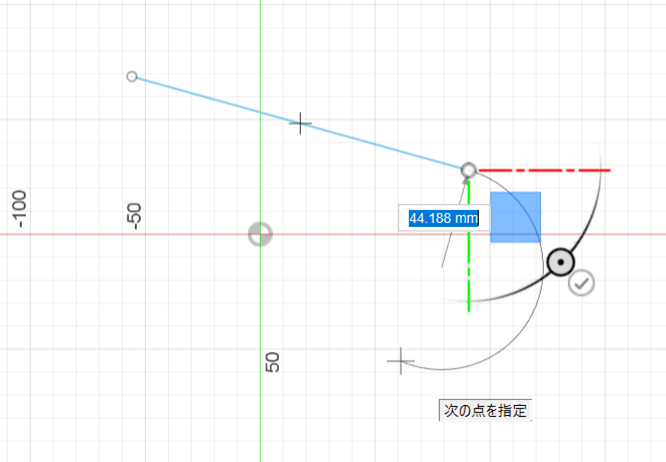
右クリックの項目

「線分」ツールを選択時に右クリックを押すと、下記の3つのツールがありますので1つずつ解説していきます。
座標系の方向をリセット
「回転ハンドル」にて回転させた座標系の方向をリセット出来ます。
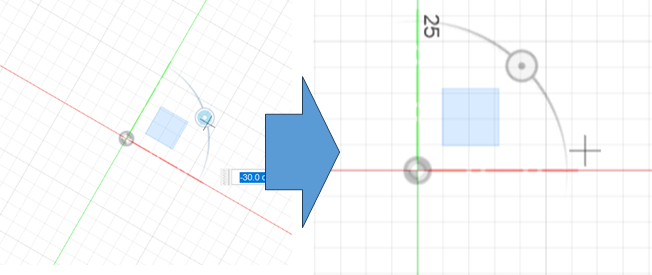
回転ハンドルを表示
座標系に表示される回転ハンドルの表示/非表示を変更できます。
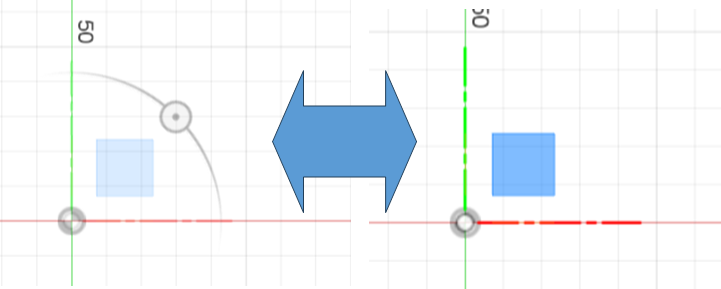
回転ハンドルはツール使用時の座標を下図のように回転させる事が出来ます。
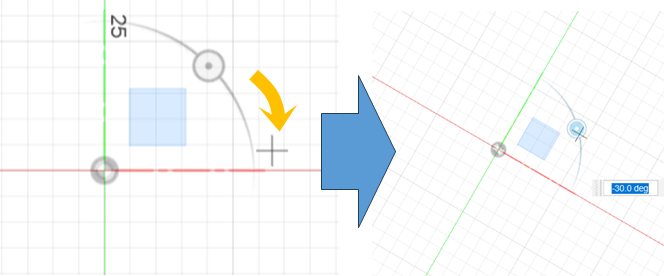
平面を表示
スケッチの座標に表示される座標平面の表示/非表示を変更できます。
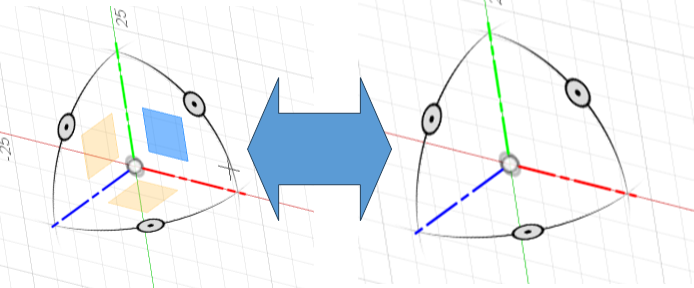
各平面を選択してスケッチすると、各座標でのスケッチする事が出来ます。
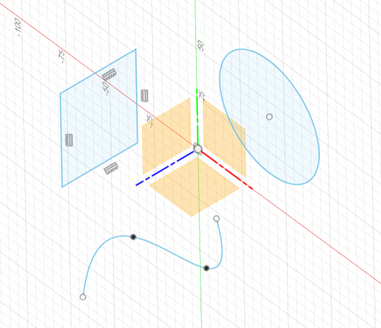
本ページはFusion360の項目では スケッチツールの「作成」>[線分]のツール内容となります。
「作成」ツールの他のページも出来次第順次UPしていきますので、宜しくお願い致します。m(_ _)m
以上
ここまで読んで下さり、誠にありがとうございました。
Special Thanks to YOU!






















コメント